Page 1

Logitech® Webcam C930e
Setup Guide
Logitech for Business
Page 2
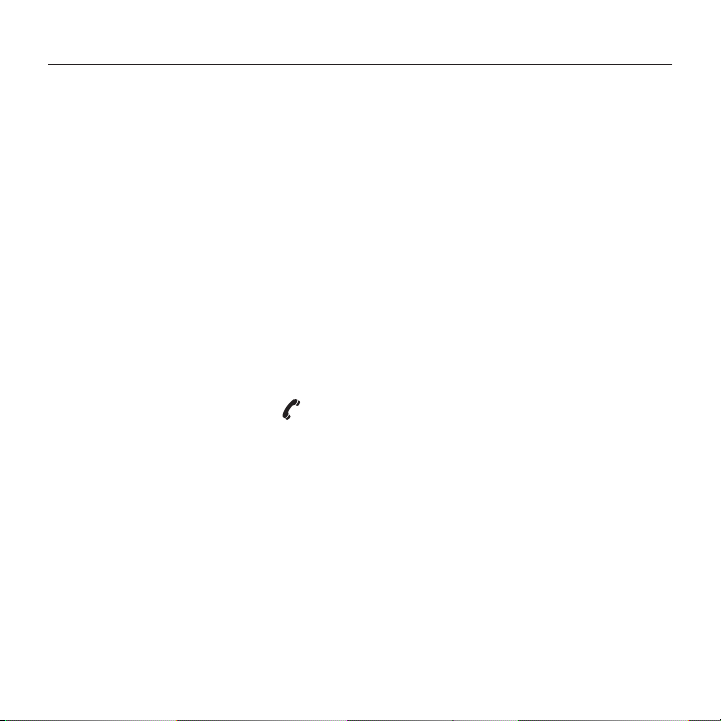
Logitech Webcam C930e
Contents
Svenska . . . . . . . . . . . . . . . . 38
www.logitech.com/support . . . . . . . . . . . . . . . . . . . . . . . . . . 83
2
Page 3
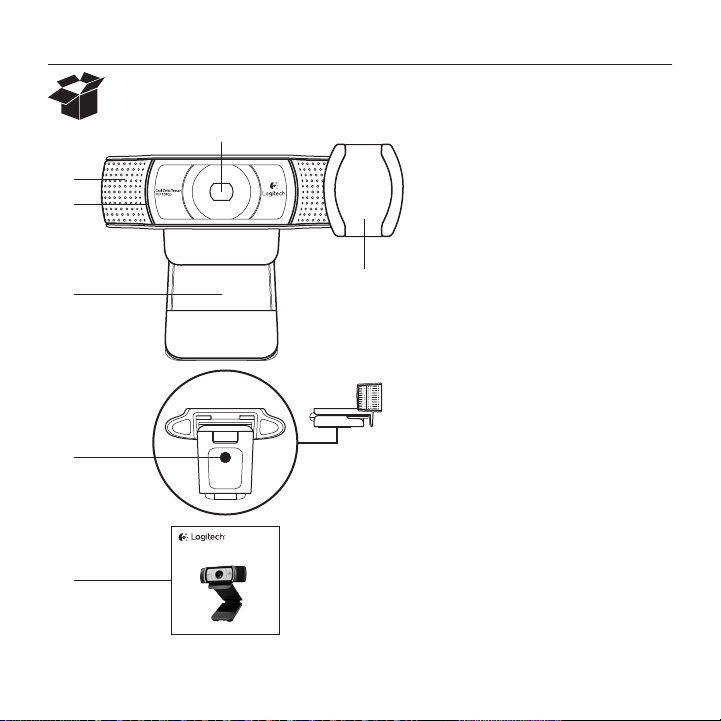
Logitech Webcam C930e
2
3
4
6
7
38 Svenska
Logitech® Webcam C930e
Setup Guide
Logitech for Business
1
Funktioner
1. Carl Zeiss® HD 1080p-objektiv
med autofokus
2. Mikrofon
3. Sändningslampa
4. Justerbar stativklämma
5
5. Linsskydd
6. Stativfäste
7. Produktdokumentation
Page 4

Logitech Webcam C930e
1 2 3
Tack för att du har köpt C930e.
Använd guiden för att ställa in och komma igång med din Logitech-webbkamera.
Om du har frågor innan du börjar, eller om du bara vill lära dig mer om Logitech-
webbkameran, går du till logitech.com/support.
Konfigurera webbkameran
1 Placera webbkameran
Designad så att du kan ringa videosamtal
på ett sätt som passar just dig. Du kan
placera webbkameran C930e var du vill –
på en datorskärm, på skrivbordet eller på
ett stativ.
På datorskärmen
Håll i webbkameran enligt bilden
och öppna den justerbara stativklämman
med andra handen. Montera webbkameran.
Se till att du fäster stativklämmans bas
plant mot datorskärmens baksida.
Svenska 39
Page 5

Logitech Webcam C930e
2 Ansluta webbkameran
USB
3 Ladda ner valfri programvara
Du kan hämta en ljusapp för PC eller Mac
på http://www.logitech.com/support/
c930e. Appen ger dig följande funktioner:
•Styr panorering, vinkling och zoomning
från skärmen på din PC eller Mac
•Välj avancerade inställningar för kameran
Kom i gång med videosamtal
Din Logitech HD Pro Webcam C930e ger
videosamtal i full HD (1080p).
Om du vill dra fördel av videosamtal måste
både du och den person som du ringer
till installera ett program för videosamtal,
t.ex. Microsoft Lync eller Cisco Jabber.
Båda parter måste ha varsin webbkamera och ett program för videosamtal
samt följande:
•En dator med högtalare (eller ett headset)
och en mikrofon. Din Logitech Webcam
C930e har två inbyggda mikrofoner.
•Internetanslutning via bredband
(exempelvis via DSL, T1 eller kabelmodem)
•Ställ in önskade alternativ i programvaran
för videosamtal i Full HD-format (1080p).
(Kraven kan variera mellan programmen,
men normalt krävs åtminstone 2 Mbit/s
överföringshastighet.)
40 Svenska
Page 6

Felsökning
Hur vet jag om kameran kan kännas
igen av operativsystemet?
Anslut kameran till valfri USB2.0/3.0-port.
När kameran är ansluten tar det några
ögonblick innan den nya maskinvaran
är identifierad.
Gör följande kontroller för att säkerställa
att kameran har installerats korrekt
i Windows 8-systemet:
Gå till Kontrollpanelen > System och
säkerhet > System > Enhetshanteraren
•Granska bildenheterna: Här ska du kunna
se Logitech Webcam C930e
•Granska styrenheterna för ljud,
video och spel: Här ska du kunna
se Logitech Webcam C930e
•Gå igenom USB-styrenheterna:
Här bör USB-enhet (sammansatt) visas
•Om den finns installerad på Windows 7
kommer endast USB-enhet (sammansatt)
att visas
Logitech Webcam C930e
Jag har gjort installationen i Windows 8
under sammansatt enhet. Ändå visas inte
Logitechs USB-kamera (Webcam C930e).
Varför?
Kontrollera att du verkligen har automatisk
aktivering (vilken ska vara aktiverad
som standard)
Under Kontrollpanelen > Maskinvara och
Ljud > Enheter och Skrivare
•Högerklicka på systemet i Enheter >
Inställningar för enhetsinstallation
•Välj alternativet Ja, gör detta
automatiskt (rekommenderas) och spara
inställningarna.
Hur vet jag om min videoklient använder
min Logitech-kamera?
Alla videoklienter har tillgång till en
alternativ inställning för att granska ljudoch bildenheten.
Använd aktuell videoklient och gå igenom
följande punkter:
•Gå igenom ljudinställningarna för
att säkerställa att C930e-mikrofonen
är markerad.
•Annars ändrar du markeringen till C930e
•Gå igenom videoinställningarna för
att säkerställa att C930e är markerad.
•Annars ändrar du markeringen till C930e
Svenska 41
Page 7

Logitech Webcam C930e
Hur kan jag använda panorering,
vinkling och zoomning (PTZ-funktioner)
samtidigt som jag strömmar?
Om du vill dra nytta av PTZ-funktionen
finns en nedladdningsbar programvara
(som du kan läsa mer om under punkt
3 i den här guiden). Om funktionen
finns tillgänglig kan den även styras via
programmets inställningar för webbkamera
eller egenskapssidan.
Så här styr du PTZ-funktioner via
programmets inställningar för webbkamera
eller egenskapssidan:
•Du får normalt åtkomst till webbkamerans
olika egenskaper på den här sidan från
din valda videoklient.
•När du väljer webbkamerans egenskaper,
kan du även granska de alternativ som
finns under webbkamerans styrenhet.
•Använd tillgängliga knappar och/eller
reglage för att öka zoomen.
•Använd tillgängliga knappar och/eller
reglage för att panorera åt vänster/höger
och vinkla uppåt/nedåt.
Varför kan programmet för videosamtal
inte återge samtalen i 1080p?
Ett antal begränsningar i systemet kan
förhindra att videosamtalet återges i 1080p.
Det handlar främst om processorkapacitet
(dvs. processorhastighet) och Wi-Finätverkets bandbredd.
Undersök ändå vilka systemkrav som gäller
i programmet för videosamtal. Där får du
vägledning om systemets prestandakrav
samt vilken bandvidd som krävs.
Vad tycker du?
Tack för att du valde vår produkt.
Har du lust att ägna en minut åt att berätta
vad du tycker om din produkt?
www.logitech.com/ithink
Om du behöver allmän vägledning
och support, kan du gå till:
www.logitech.com/support
42 Svenska
Page 8

www.logitech.com/support
Logitech Webcam C930e
België/Belgique Dutch: +32-(0)2 200 64 44;
French: +32-(0)2 200 64 40
Česká Republika +420 239 000 335
Danmark +45-38 32 31 20
Deutschland +49-(0)80-05 895 562
España +34-91-275 45 88
France +33-(0)8-05 54 07 36
Ireland +353-(0)1 524 50 80
Italia +39-02-91 48 30 31
Magyarország +36 (1) 777-4853
Nederland +31-(0)-20-200 84 33
Norge +47-(0)24 159 579
Österreich +43-(0)1 206 091 026
Polska 00800 441 17 19
Portugal +351-21-415 90 16
Россия +7(495) 641 34 60
Schweiz/Suisse +41-(0)44 654 59 17
Svizzera
South Africa 0800 981 089
Suomi +358-(0)9 725 191 08
Sverige +46-(0)8-501 632 83
Türkiye 00800 44 882 5862
United Arab 8000 441-4294
Emirates
United Kingdom +44-(0)800-731-31 02
European, English: +41-(0)22 761 40 25
Mid. East., & Fax: +41-(0)21 863 54 02
African Hq.
Morges,
Switzerland
Eastern Europe English: 41-(0)22 761 40 25
83
Page 9

www.logitech.com/business
© 2013 Logitech. All rights reserved. Logitech, the Logitech logo, and other Logitech marks are owned by Logitech
and may be registered. All other trademarks are the property of their respective owners. Logitech assumes no responsibility
for any errors that may appear in this manual. Information contained herein is subject to change without notice.
620-005007.002
